如何使用40001百老汇CAD绘制圆角五角星?
返回如何使用40001百老汇CAD绘制圆角五角星?
前面我们已经介绍过如何使用CAD快速绘制五角星,今天我们来学学借助多边形来绘制五角星以及如何绘制圆角五角星吧!有需要的小伙伴可以和小编一起来看看具体的操作步骤哦。
1. 打开40001百老汇CAD软件,启用绘制多边形按钮,在绘画区左侧工具栏上点击,输入边数为5,指定中心,选择“外切于圆”或是“内接于圆”都可以,最后指定的时候一定要记得将多边形摆正,这关系到绘制出来的五角星。
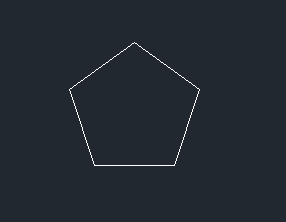
2. 启用直线命令或是多线段命令,将五边形的顶点连接起来,按照下图所示的顺利连接,连接之后的效果如下图所示:
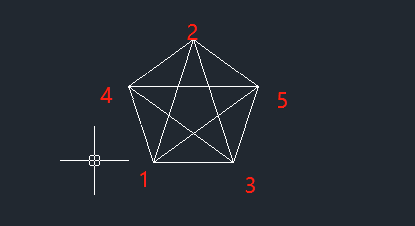
3. 接着我们将辅助的五边形删除掉,然后启用修剪命令,在命令区中输入:TR,回车,然后全选整个五角星,回车,再将五角星里面的线修剪掉,修剪之后的效果如下图所示:
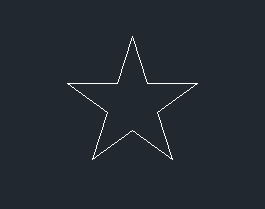
4. 启用圆角命令,在绘画区右侧工具栏上就有圆角按钮,启用之后,我们要注意此时圆角的半径是多少,如下图,这里是半径一开始是0,所以执行圆角命令之后是不会有什么变化的,我们在命令区输入:r,回车,然后输入我们自己要的半径大小,这里我们是输入:15,此时圆角的半径就变为15。
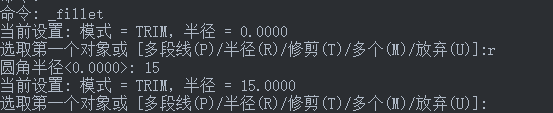
5. 接着按照命令区的提示,选择五角星一个角的两条边,这样就执行了圆角操作,我们对五角星的五个角都执行圆角操作之后,出来的效果如下图所示:
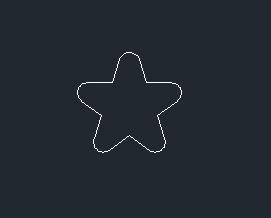
6. 最后,还可以根据需要对五角星的边的颜色进行修改或是颜色填充。
以上就是在40001百老汇CAD中绘制圆角五角星的具体操作步骤,希望可以帮助到有需要的小伙伴,快点收藏和转发起来让你身边的的小伙伴都学习起来把~
推荐阅读:CAD
推荐阅读:如何调整CAD的十字光标?



























